So fügen Sie ein Inhaltsverzeichnis ein, wenn Sie eine Arbeit in Word schreiben
- 藏色散人Original
- 2020-03-27 09:35:388680Durchsuche

Wie füge ich ein Inhaltsverzeichnis ein, wenn ich eine Arbeit in Word schreibe?
Öffnen Sie zunächst das Dokument, das Sie verwenden möchten, suchen Sie in der oberen linken Ecke nach „Einfügen“ → „Seitenzahl“ → „Seitenende“ → wählen Sie den gewünschten Seitenzahlenstil aus (siehe Abbildung 1). für spezifische Betriebsdetails) und dann wird die von Ihnen eingegebene Seitenzahl unten auf der Seite angezeigt. Wenn Sie der Meinung sind, dass die Seitenzahl vom unteren Rand der Seite zu hoch ist, können Sie den „Abstand vom unteren Rand der Seite“ anpassen (wie in Abbildung 2 dargestellt). Klicken Sie nach dem Festlegen auf „Kopf- und Fußzeile schließen“. oder doppelklicken Sie auf die Dokumentseite. Die Seiten sind nummeriert.
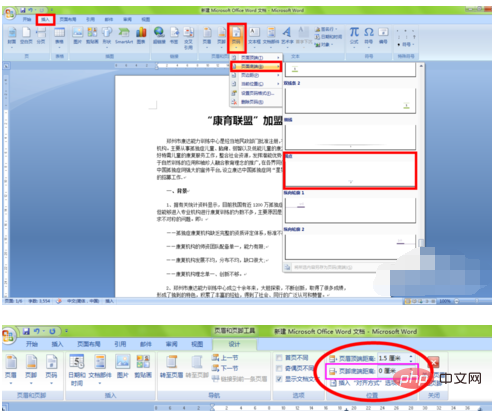
Nachdem die Seiten nummeriert sind, ist es an der Zeit, die Reihenfolge festzulegen und entsprechend dem Inhalt des Artikels zu unterteilen. Titel 1 gehört zur Primärsequenz und Titel 2 gehört zur Sekundärsequenz. Meine Gewohnheit ist es, zuerst den Stil zu entwerfen und ihn dann direkt anzuwenden. Suchen Sie „Titel 1“ auf der rechten Seite des Dokuments, klicken Sie mit der rechten Maustaste → wählen Sie „Ändern“ (wie in Abbildung 3 dargestellt). Anschließend wird ein Änderungsfeld angezeigt. Ändern Sie es in die gewünschte Schriftart und -größe und klicken Sie „OK“ (wie in Abbildung 4 gezeigt). Befolgen Sie dann die gleichen Schritte, um Titel 2 zu formatieren. Da die Schritte gleich sind, werde ich sie hier nicht im Detail erklären.
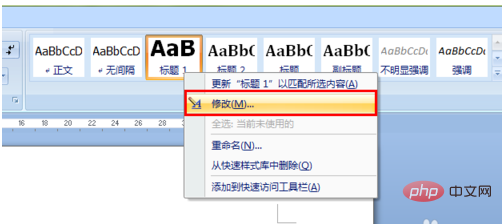
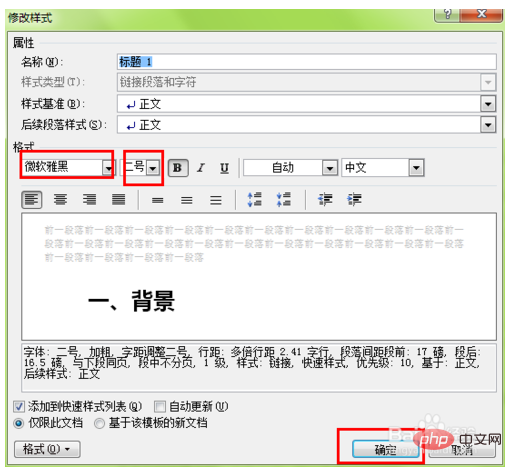
Nach Abschluss des vorherigen Schritts ist es an der Zeit, den gerade festgelegten Stil anzuwenden. Bevor Sie Stile anwenden, müssen Sie zunächst verstehen, welche zur Sequenz der ersten Ebene und welche zur Sequenz der zweiten Ebene gehören. Dies muss von Ihnen selbst beurteilt werden, daher werde ich nicht auf Details eingehen. Nehmen Sie als Beispiel einen vom Herausgeber gefundenen Artikel. Wählen Sie zunächst den Titel „1. Hintergrund“ der Sequenz der ersten Ebene aus → klicken Sie auf den gerade festgelegten „Titel 1“. Die von Ihnen ausgewählte Stelle wird zum soeben festgelegten Titel. Schriftart und Schriftgröße werden festgelegt. Ein kleiner schwarzer Punkt davor zeigt an, dass die Einstellung erfolgreich war.
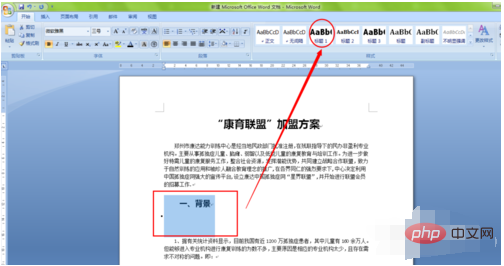
Nachdem Sie wissen, wie Sie den vorherigen Schritt ausführen, ist es an der Zeit, Ihr Dokument zu durchsuchen und die Primärsequenz (Stil des Titels 1) und die Sekundärsequenz (Stil des Titels 2) einzufügen ) Alles klar.
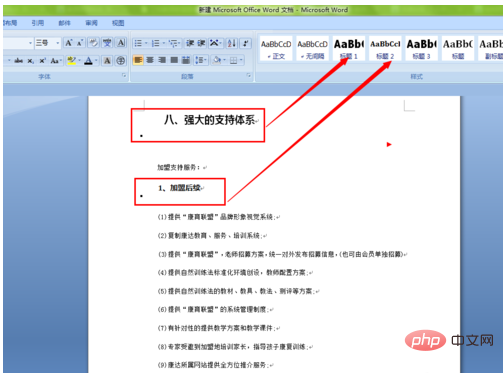
Es ist Zeit, das Inhaltsverzeichnis zu erstellen. Legen Sie zunächst die Cursorposition fest. Nachdem Sie die Cursorposition ausgewählt haben, suchen Sie nach „Referenz“ → „Inhaltsverzeichnis“ → „Inhaltsverzeichnis einfügen“ (Abbildung 7). Anschließend wird ein Inhaltsverzeichnisfenster angezeigt (Abbildung 8). „Formatieren“ und bestätigen.
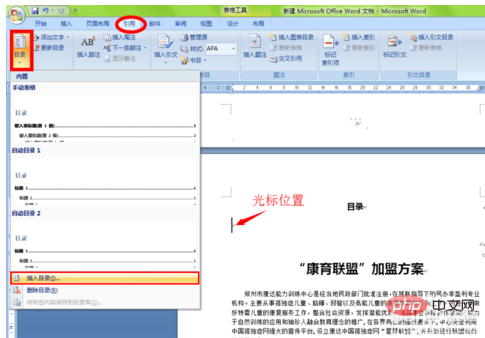
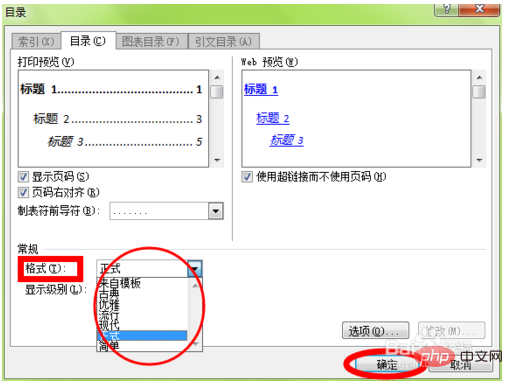
Nach Abschluss des vorherigen Schritts wird das Verzeichnis generiert (wie in Abbildung 9 dargestellt), da das von mir ausgewählte Dokument relativ kurz ist und der Inhalt Es gibt weniger, daher ist der Katalog länger, wenn er der Schönheit halber nicht auf einer Seite angezeigt wird, können Sie den unteren Zeilenabstand frei anpassen, sodass er die gesamte Seite ausfüllt. Wenn Ihr Artikel geändert wird und sich die Seitenzahlen ändern, müssen Sie mit der rechten Maustaste auf den Inhaltsverzeichnisbereich klicken und „Feld aktualisieren“ (Abbildung 10) → „Nur Seitenzahlen aktualisieren“ oder „Gesamtes Inhaltsverzeichnis aktualisieren“ auswählen Ob die Seitenzahlen oder das Inhaltsverzeichnis aktualisiert werden sollen, hängt davon ab, was Sie geändert haben. Wenn Sie den Titel des von Ihnen ausgewählten Katalogs (d. h. den Inhalt der Primärsequenz und der Sekundärsequenz) nicht geändert haben, aktualisieren Sie ihn einfach Geben Sie die Seitenzahl an, andernfalls aktualisieren Sie den gesamten Katalog.
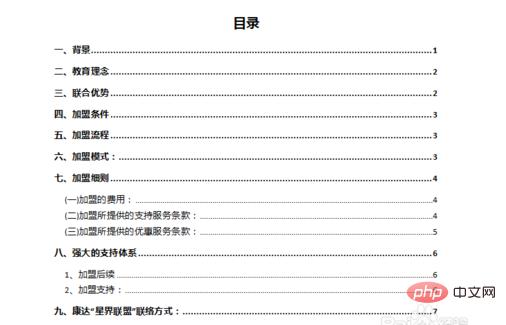
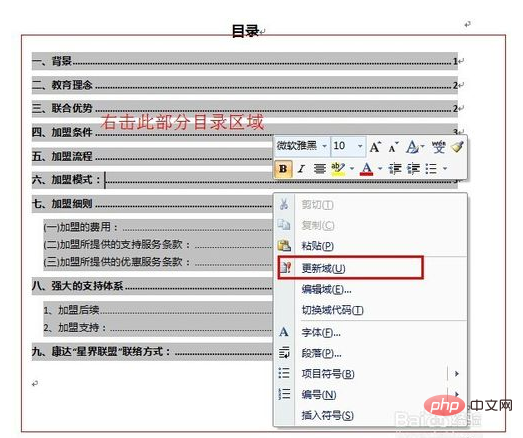
Das obige ist der detaillierte Inhalt vonSo fügen Sie ein Inhaltsverzeichnis ein, wenn Sie eine Arbeit in Word schreiben. Für weitere Informationen folgen Sie bitte anderen verwandten Artikeln auf der PHP chinesischen Website!

